Discos de trabalho cheios no Photoshop? Saiba o que fazer
Por Rodrigo Folter | Editado por Douglas Ciriaco | 06 de Janeiro de 2023 às 20h00
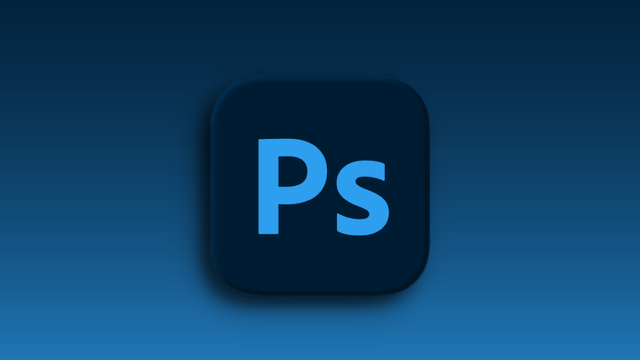
Uma mensagem de erro comum que usuários do Photoshop encontram é: "os discos de trabalho estão cheios". Isso ocorre quando o disco rígido do computador ou notebook está sem espaço, impedindo que projetos do Photoshop sejam salvos.
Confira algumas dicas para liberar espaço, evitar que o problema se repita e voltar a salvar seu projeto do Photoshop.
Libere espaço no computador
Muitas vezes, o problema é mais simples de resolver do que se pensa: basta verificar o espaço do disco rígido em seu computador e, se necessário, liberar espaço. Exclua arquivos e programas que não utiliza, ou transfira grandes arquivos para um HD externo.
Salve o trabalho em outra unidade
Caso possua dois HDs em seu computador, você pode evitar o problema escolhendo em qual unidade deseja salvar o projeto. Para selecionar onde salvar siga os passos abaixo.
- No menu superior, clique em "Arquivo" e clique em "Salvar projeto";
- Acesse "Computador" e na seção "Dispositivos e unidades" escolha onde deseja salvar o arquivo.
Desative o salvamento automático do Photoshop
Por padrão, o Photoshop salva automaticamente o projeto para evitar perdas, mas o processo pode ser desativado manualmente, evitando que mais espaço seja ocupado no computador. Confira como a seguir.
- No menu superior, clique em "Editar";
- Acesse preferências e, em seguida, "Controle de arquivos";
- Na seção "Opções de Gravações de Arquivos", desmarque a caixa de salvamento automático.
Pronto! Dessa forma você corrige o erro e evita que aconteça novamente.